検証済みのAI要約◀▼
エージェントがチームを離れた際は、顧客とのコミュニケーションを維持するために、そのエージェントの未解決チケットを再割り当てします。また、チケット情報を保持するため、そのエージェントのロールをエンドユーザーにダウングレードし、さらにアクセスを防ぐためにアカウントを一時停止します。なお、エージェントをダウングレードしても、ライセンス数には影響しません。これらの変更を行う際には、レポートやインテグレーションへの影響の可能性も考慮してください。
エージェントがチームを離れても、カスタマーとのコミュニケーションラインを維持することは重要です。この記事では、エージェントをダウングレードしてZendeskから削除する手順について説明します。
エージェントのダウングレードと削除の詳細については、以下のビデオをご覧ください。
エージェントをダウングレードまたは削除する方法(1:46)
この記事では、次のトピックについて説明します。
関連記事
エージェントのチケットを割り当て直す
エージェントがチームから離れる際は、そのエージェントのチケットをあらかじめ別のメンバーに割り当て直すとよいでしょう。理想的には、エージェント自身が、組織を離れる前に自分のチケットを別のメンバーに割り当て直すのが望ましいです。それができない場合は、エージェントをアカウントから削除する前に管理者がチケットを割り当て直す必要があります。割り当て直すことができるのは、終了済みステータスではないオープンチケットのみです。削除されるエージェントは、終了済みのチケットでは引き続き担当者のままとなります。
エージェントを削除する前に、オープンチケットを割り当て直さなかった場合、それらのチケットはエージェントの削除を行う管理者に割り当てられます。Enterpriseプランでは、これはグループメンバーシップを管理する権限のあるカスタムロールのエージェントになる可能性もあります。
管理者、またはエージェントを削除する権限を持つカスタムロールのエージェントが、チケットが割り当てられているグループのメンバーでない場合、そのチケットはグループ内の最初のエージェントに再割り当てされます。最初のエージェントとは、Zendeskでエージェントアカウントが作成された時期にもとづいて、ユーザーIDが最も小さいエージェント(最も古いアクティブなエージェントアカウント)のことです。
現在のアカウントで「解決時にチケットを自動割り当て」がアクティブな場合、削除されるエージェントの解決済みチケットは、削除を行う管理者に割り当てられます。さらに、管理者が解決済みチケットの再割り当てを有効にしている場合、離職するエージェントの解決済みチケットは、選択されたオプションに基づいて自動的に再割り当てされます。
エージェントのチケットを割り当て直すには
- 管理センターで、サイドバーにある「
 メンバー」をクリックし、「チーム」>「チームメンバー」を選択します。
メンバー」をクリックし、「チーム」>「チームメンバー」を選択します。 - エージェントを選択します。
- 「Supportで管理」をクリックします。
- 「割り当て済みチケット」ビューの「チケット」タブで、次のいずれかの操作を行います。
-
チケットを1枚ずつ手動で割り当て直すには、各チケットを開き、「担当者」フィールドでチケットを再割り当てしたいエージェントを選択します。
- 一括処理したいチケットのチェックボックスをすべて選択し、「(X)件のチケットを編集」をクリックして、チケットを一括で割り当てます。
「担当者」フィールドで、チケットを再割り当てするエージェントを選択します。
-
- 「送信」をクリックします。
エージェントのロールをダウングレードする
アカウントから削除する前にエージェントのロールをエンドユーザーにダウングレードすることで、そのエージェントが処理したチケットに関する情報を維持することができます。
- エージェントのCSATデータは保持されません。Supportダッシュボードを確認し、必要に応じてエージェント別のCSATスコアのエクスポートを検討してください。
- 離職したエージェントが投稿した記事には、「削除されたユーザー」ではなく、そのエージェントの名前が引き続き作成者として表示されます。
- エイリアスは保存されず、プロフィール名に置き換えられます。
- エージェントの個人ビューや個人マクロは削除されます。
- アプリやインテグレーションは、ダウングレードする管理者によって設定されていた場合、動作しなくなる可能性があります。また、管理者の資格情報(APIリクエストの認証)を使用しているアプリおよびインテグレーション、APIリクエストも忘れずに更新してください。管理者をダウングレードする前に、他の管理者にこれらのアプリを再認証してもらう必要があります。
エージェントをダウングレードする前に、そのエージェントのすべてのチケットを割り当て直したことを確認してください(「エージェントのチケットを割り当て直す」を参照)。
エージェントからエンドユーザーへロールをダウングレードするには
- 管理センターで、サイドバーにある「
 メンバー」をクリックし、「チーム」>「チームメンバー」を選択します。
メンバー」をクリックし、「チーム」>「チームメンバー」を選択します。 - リストから、ダウングレードするエージェントをクリックします。
- 右上の「Supportで管理」をクリックします。
またはリストの下にある「ユーザープロフィールに移動」をクリックします。
- エージェントのプロフィールで、「ユーザータイプ」を「エンドユーザー」に設定します。
ロールのダウングレードを続行すると、ダウングレードによって失われるユーザーの権限について警告する画面が表示されます。内容を読み、問題ない場合は「はい、このユーザーをダウングレードする」を選択します。ダウングレードすると、そのエージェントはエージェントの資格を失い、エージェントのライセンスが1人分空きます。
Exploreユーザーの場合、エージェントをダウングレードすると、レポートの使用時に次のような問題が発生する可能性があります。
- エージェントがエンドユーザーにダウングレードされたことで、ユーザーロールでスライスしたレポートが影響を受けることがある。
- 「レポート」タブでユーザーのフィルタリングが有効になっている場合、ダウングレードされたエージェントがドロップダウンに表示されなくなる。
お使いのプランにライトエージェントが含まれている場合、エージェントをライトエージェントにダウングレードしてから一時停止することで、Exploreのレポートへの影響を軽減することができます。
エージェントのアカウントを一時停止する
エージェントのチケットを他のエージェントに割り当てた後、ロールをダウングレードし、アカウントにエージェントとしてサインインできないようにするため、エージェントのアカウントを一時停止する必要があります。エージェントのアカウントは、ダウングレード後すぐに一時停止できます。エージェントのロールをダウングレードしてアカウントを一時停止すると、リクエスタとして割り当てられているチケットにしかアクセスできなくなります。
ダッシュボードオーナーのユーザーアカウントが削除された場合、そのユーザーが作成した共有されていないダッシュボードは復元できません。
アカウントからユーザーを削除するには
- Supportで、サイドバーにあるカスタマーアイコン(
 )をクリックします。
)をクリックします。 - エンドユーザーにダウングレードされたエージェントの名前をクリックします。
- プロフィールの右上にあるドロップダウンアイコンをクリックし、「一時停止」を選択します。
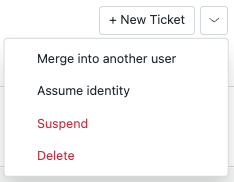
- 一時停止する理由を入力し、「ユーザーの一時停止」を選択します。